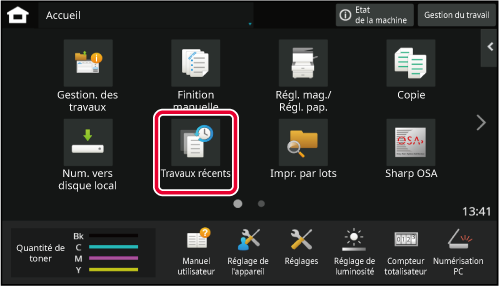- Zone d'informations sur l'état de
machine
-
Appuyez sur cette zone pour afficher
l'écran Etat de la machine.
ÉCRAN D'IDENTIFICATION DE LA
MACHINE
- [Ecran d'accueil]
-
Passez à l'écran d'accueil.
- Zone de sélection du mode
-
L'écran de sélection du mode s'affiche.
- Touches de raccourci
-
Sélectionnez les touches de raccourci
pour les modes ou fonctions.
ÉCRAN D'IDENTIFICATION DE LA
MACHINE
- Touche d'affichage fixe
-
Utilisez ces touches pour sélectionner
les fonctions qui rendent la machine plus facile à utiliser.
- Touche [Gestion du travail]
-
Affiche le travail en cours ou en
attente avec le texte ou l’icône.
ÉCRAN D'IDENTIFICATION DE LA
MACHINE
- Panneau de sélection
-
Sélectionnez les fonctions qui peuvent
être utilisées dans des modes respectifs.
Appuyez sur l'onglet et la liste des touches de fonction s'affiche.
PANNEAU DE SÉLECTION
- Touche de changement de page de l'écran d'accueil
-
Faites défiler les pages
d'affichage des touches de raccourci.
- Horloge
-
Affiche l'heure.
Travaux récents
Tap this key to display a list of recently used jobs.
Tap an item in the list to display job details at the bottom of
the screen. Tap [Call] key to set the contents in the list.
Appuyez sur cette touche pour afficher le contenu des Jusqu'à
10 travaux les plus récemment utilisés dans une liste.
(1) Appuyez sur un élément de la liste et les détails du travail
sélectionné s'affichent au bas de l'écran tactile.
(2) Appuyez sur la touche [Appeler] pour régler le contenu
de ce travail.
| Icône |
État de la machine |
Icône |
État de la machine |
|
|
Les données de l'imprimante sont en cours de traitement.
|
|
Une clé USB est installée.
|
|
|
Les données de l'imprimante sont en cours d'impression.
|
|
Le système d'assistance sur site est activé.
|
|
|
Existence de données d'envoi.
|
|
Saisie de caractères alphanumériques codés sur
un octet
|
|
|
Existence de données d'erreur de transfert.
|
|
Un kit de sécurité des données est installé.
|
|
|
Existence de données reçues.
|
|
Aucun câble LAN n'est connecté.
|
|
|
La communication OSA est en cours.
|
|
Une notification de maintenance est générée.
|
|
|
Le mode d'affichage étendu est activé.
|
|
Le fonctionnement à distance est en cours.
|
|
|
Le mode éco est activé.
|
|
La fonction FSS étendue est activée.
|
CHANGEMENT DE MODE
Changement de mode à partir de l'écran d'accueil
Passage
à un autre mode à partir de l'écran de mode
Dans "Réglages (administrateur)",
[Réglages système] → [Réglages communs] → [Paramètres opérationnels]
→ [Réglage de l'affichage des touches de mode] → [Écran de sélection
du mode d'affichage] permet d'afficher ou non l'écran de sélection
du mode.
Dans l'écran d'aperçu, vous pouvez visualiser
les images imprimées ou les images enregistrées sur la machine à
l'aide de l'écran tactile.
[Mode
facile]
[Mode
normal]
Touches utilisées dans l'écran d'aperçu
|
|
Permet de basculer en mode de modification. Les
pages de l'original peuvent être modifiées, pivotées ou supprimées.
|
*
|
Permet de faire pivoter l'image d'aperçu de la
page entière dans le sens de la flèche. Le résultat d'impression
n'est pas pivoté.
|
|
*
|
Permet de réduire l'image.
|
,
*
|
Permet d'afficher les images d'aperçu des pages
respectives.
|
|
*
|
Permet d'afficher la barre de défilement pour
effectuer des opérations d'agrandissement/de réduction.
Le déplacement du curseur vers la gauche permet de réduire
l'image et son déplacement vers la droite, de l'agrandir.
|
|
Permet d'afficher des miniatures des pages d'aperçu.
|
|
*
|
Permet d'agrandir l'image.
|
*
|
Permet d'afficher les pages dans une vue 3D.
|
* Peut également être utilisé
en mode Facile.
- La position d'affichage d'une image
peut être modifiée en faisant glisser cette dernière pendant son
agrandissement.
- Pour agrandir une image, appuyez deux fois
dessus lorsque l'image d'aperçu est affichée par page.
Suppression d'une page
Déplacement d'une page
Dans l'écran d'aperçu, appuyez sur
 pour passer au mode de modification.
pour passer au mode de modification.
Appuyez sur la page à déplacer et faites glisser pour
déplacer la page.

Vous pouvez également déplacer la page en appuyant
sur la touche [Déplacer la page] du panneau de sélection, puis en appuyant
sur

de la destination.
Appuyez sur la touche [Modif. fin].
Rotation d'une page
Dans l'écran d'aperçu, appuyez sur
 pour passer au mode de modification.
pour passer au mode de modification.
Appuyez sur la page à faire pivoter et faites glisser
 ou
ou
 pour faire pivoter la page.
pour faire pivoter la page.
Vous pouvez également tourner la page en appuyant
sur [Rotation de 180°] (mode copie uniquement) ou [Rotation de 90°] (mode numériseur
uniquement) sur le panneau de sélection.
Appuyez sur la touche [Modif. fin].
Définition d'insertions de chapitres
Lorsque l'option N-Up ou Recto verso est spécifiée,
vous pouvez déplacer une page signalée par l'icône
 vers la première page.
vers la première page.
Dans l'écran d'aperçu, appuyez sur
 pour passer au mode de modification.
pour passer au mode de modification.
Appuyez sur la page pour laquelle vous souhaitez définir
des insertions de chapitres.
Appuyez sur
 .
.

s'affiche sur la page.
- Vous pouvez également définir des
insertions de chapitres en appuyant sur [Spéc. insertion chapitre] sur le panneau
de
sélection.
- Pour annuler
la fonction Insertions de chapitres :
Appuyez sur
 affiché sur la page, ou sélectionnez la
page et Appuyez sur affiché sur la page, ou sélectionnez la page
et appuyez sur [Annuler intercalaires chap. pg sélectionnée.] du panneau de sélection.
affiché sur la page, ou sélectionnez la
page et Appuyez sur affiché sur la page, ou sélectionnez la page
et appuyez sur [Annuler intercalaires chap. pg sélectionnée.] du panneau de sélection.
Appuyez sur la touche [Modif. fin].
Insertion d'une page vierge
Dans l'écran d'aperçu, appuyez sur
 pour passer au mode de modification.
pour passer au mode de modification.
Appuyez sur
 , et appuyez sur
, et appuyez sur
 pour définir l'emplacement auquel vous
souhaitez insérer une page vierge.
pour définir l'emplacement auquel vous
souhaitez insérer une page vierge.
Vous pouvez également insérer une page vierge en
appuyant sur [Insérer page vierge] sur le panneau de sélection.
Appuyez sur la touche [Modif. fin].
Suppression d'une partie de l'image originale
Dans l'écran d'aperçu, appuyez sur
 pour passer au mode de modification.
pour passer au mode de modification.
Appuyez sur [Effacer plage spécifiée] du panneau de sélection.
Suivez les instructions qui s'affichent à l'écran pour
spécifier la plage d'effacement.
Spécifiez la plage d'effacement, puis appuyez sur la
touche [OK].
Pour supprimer l'image à l'extérieur de la plage
d'effacement, appuyez sur [Inverser la plage d'effacement] sur le panneau de sélection.
Sur le panneau de sélection, sélectionnez [Appliquer cette position d'eff. à toutes
pages]
ou [Appliquer cette position d'eff. à cette page.].
Si nécessaire, répétez les étapes pour spécifier la
plage d'effacement et les pages auxquelles elle s'applique.
Appuyez sur la touche [Quitter].
Modification des paramètres
Le fait d'appuyer sur l'onglet situé sur la gauche de
l'écran vous permet de modifier les réglages.
Vous ne pouvez pas appuyer sur les touches des fonctions dont
les paramètres ne peuvent pas être modifiés.